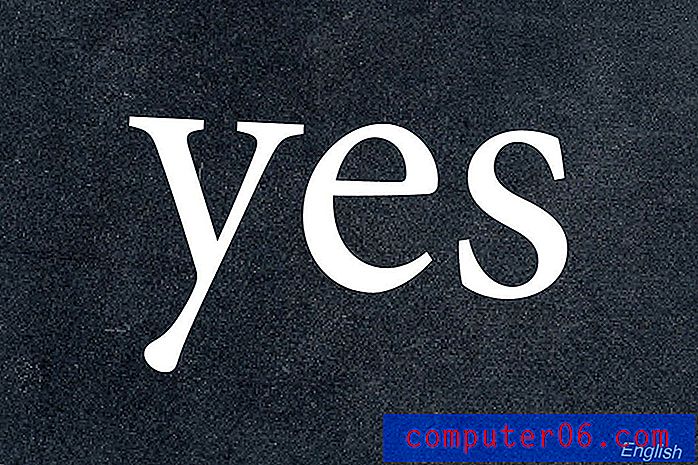Word 2013에서 호환 모드 문서를 변환하는 방법
이전 버전의 Microsoft Word에서 기본 파일 형식은 .doc 파일 확장자를 사용했습니다. 그러나 최신 버전의 Word에서는 기본적으로 .docx 파일 형식을 사용하기 시작했습니다. Word 2013은 여전히 .doc 파일을 열 수 있으며, 필요한 경우 Word 2013에서 .doc 파일 형식으로 저장할 수도 있습니다. 그러나 Word 2013에서 .doc 파일을 열면 호환 모드 에서 열립니다.
문서 제목 옆에 해당 단어가 표시되면 문서가 호환 모드로 열려 있다는 것을 알 수 있습니다. 이에 대한 예는 다음과 같습니다.

문서는 해당 파일 형식으로 유지해야하지만 아래 가이드는 Word 2013의 모든 기능을 사용할 수 있도록 문서를 변환하기 위해 수행 할 수있는 몇 가지 단계를 보여줍니다.
이전 문서를 Word 2013 문서 형식으로 변환하는 방법은 다음과 같습니다.
- Word 2013에서 문서를 엽니 다.
- 창의 왼쪽 상단에있는 파일 탭을 클릭하십시오.
- 변환 버튼을 클릭하십시오.
- 확인 버튼을 클릭하여 문서를 Word 2013 파일 형식으로 변환 할 것임을 확인합니다.
이 단계는 아래 이미지에서도 반복됩니다.
1 단계 : Word 2013에서 변환 할 문서를 엽니 다.
2 단계 : 창의 왼쪽 상단에있는 파일 탭을 클릭하십시오.
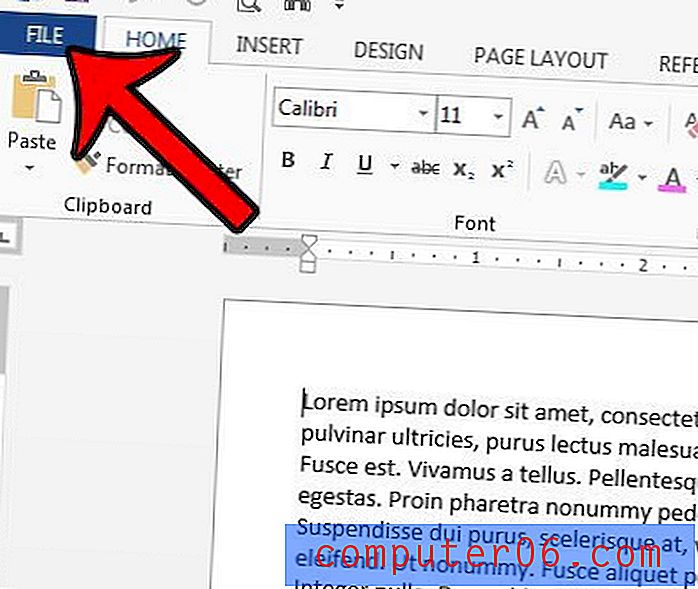
3 단계 : 창 상단 근처에있는 변환 버튼을 클릭합니다.
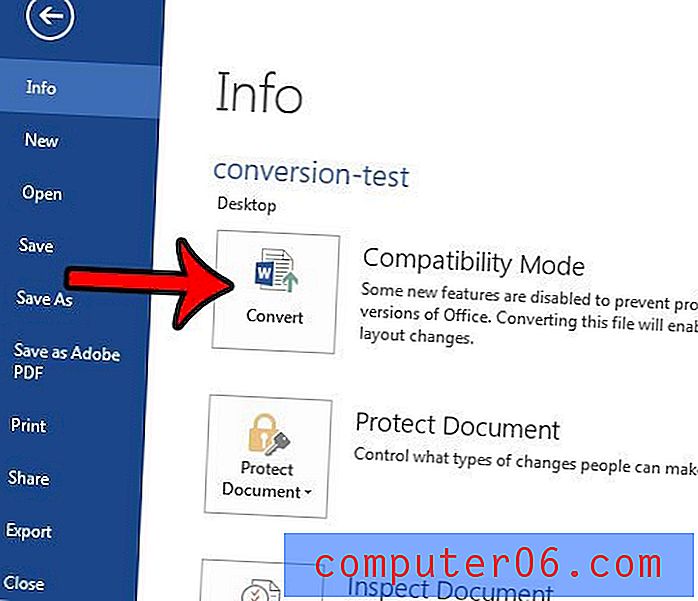
4 단계 : 확인 버튼을 클릭하여 문서를 Word 2013 형식으로 변환하고 호환 모드에서 벗어납니다. 이 질문을 다시 묻지 않으려면 팝업 창의 왼쪽 아래 모서리에있는 확인란을 선택할 수 있습니다. 이전에 .doc 파일 확장자를 가진 문서는 이름이 같지만 .docx 파일 확장자를 가진 문서로 대체됩니다.
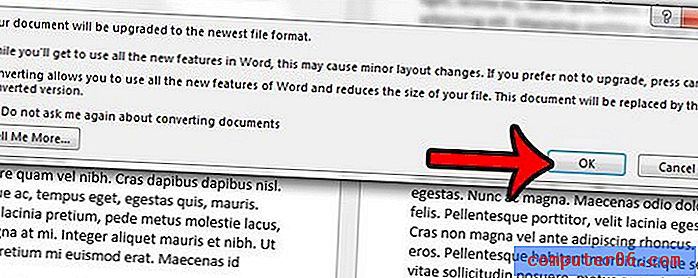
Word 2013에서는 파일을 여러 가지 다른 파일 형식으로 저장할 수 있습니다. 예를 들어 문서가 해당 파일 형식이어야하는 연락처가있는 경우 Word 2013에서 PDF로 저장할 수 있습니다.